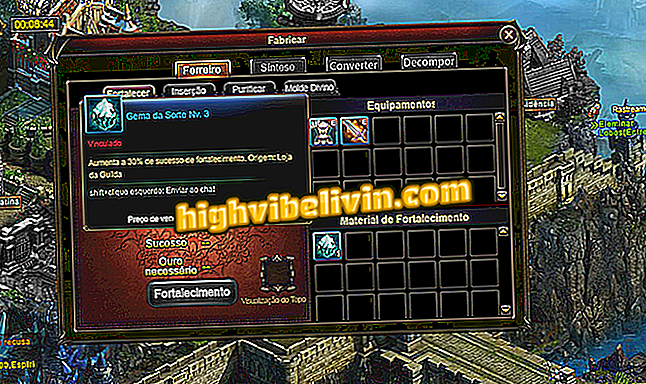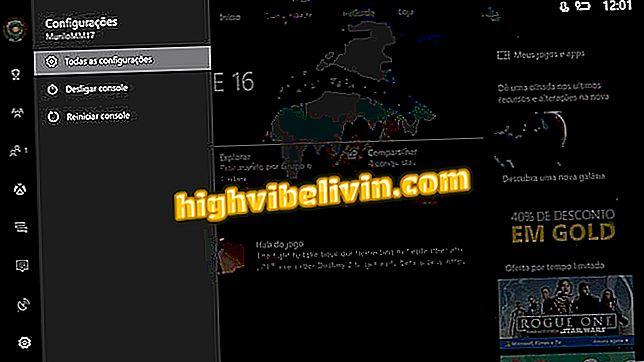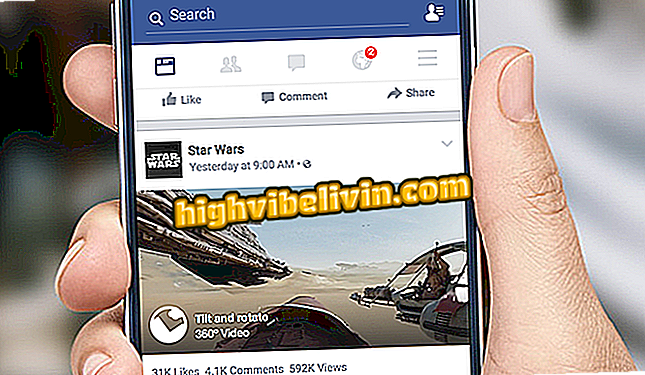YouTube'i muusika kasutamine arvutis ja Android- või iPhone-telefonis
YouTube Music on muusika voogesitusplatvorm, mis käivitati Brasiilias eelmisel teisipäeval (25). Saadaval veebiversioonis, iOS-is (iPhone ja iPad) ja Android-seadmetes on Google'i teenus Spotify ja Deezeriga konkureerimiseks, pakkudes voogesituse heli ja videot. Sarnaselt oma konkurentidega võimaldab muusika kasutajatel mängida, luua kohandatud esitusloendeid, slavarlaule, et neid hiljem kuulata, ja jagada sõpradega muusikat sõnumitoojate, sotsiaalsete võrgustike ja e-posti teel.
LUGEGE: Spotify näpunäide näitab sulle laule. vaata
Platvorm pakub tellimusi alates 16, 90 dollarist, et eemaldada laulude vahelisi reklaame ja vabastada lisafunktsioonid, näiteks sisu allalaadimine, et kuulata offline. Selleks, et aidata teil mõista, kuidas YouTube'i muusika töötab, oleme koostanud õpiku selle kohta, kuidas teenust kasutada arvuti ja iPhone'i (iOS) ja Android-rakenduse kaudu.

Tutvustus näitab, kuidas kasutada uut muusika voogesituse teenust YouTube Music
Tahad osta mobiiltelefoni, telerit ja teisi soodushinnaga tooteid? Tea Võrdle
Arvutis
1. samm. Avage teenindusleht ja vaadake pakutud soovitusi ja temaatilisi esitusloendeid. Seejärel klõpsa ülaltoleval valikul "Hotlist";

YouTube'i muusika PC kodulehele
2. samm. Kuumade nimekirjade lehel kuvatakse platvormil olevad esitajad. Jätkamiseks vajutage "Raamatukogu";

Näpunäiteid YouTube'i muusika võrguteenuse hotlist vahekaardilt
3. samm. Raamatukogu vahekaardil kuvatakse hiljuti mängitud kunstnikke, isiklikke esitusloendeid, salvestatud albumeid, lemmiklaule ja kunstnikke. Valige suvand "Otsi";

YouTube'i muusikateenuse profiili isiklik raamatukogu
4. samm. Sisestage kunstniku nimi ja märkige vastav tulemus;

Toiming, et otsida esitaja YouTube'i muusikast
5. samm. Lehekülje külastamiseks ja olemasolevate lugude ja albumite vaatamiseks klõpsake esitaja kirjelduses;

Toiming, et külastada YouTube'i muusika voogesituse teenuse esitajalehte
6. etapp. Esitajate lehel saate kuulata laule juhuslikus režiimis ja käivitada raadio grupi lauludega ja nendega seotud kunstnikega. Ühe laulu kuulamiseks klõpsa laulu nimele;

Esitaja YouTube'i muusika voogedastusteenuse leht
Samm 7. Paremklõpsake esitusloendis olevat laulu, et näha jagamise valikuid, lisada lugusid esitusloendisse, mängida järgmist pala, lisada mängimisjärjekorda, käivitada raadio, avada esitajalehekülg ja vaata albumit, kus rada on;

YouTube'i muusika voogesituse teenuse laulu toimingud
8. samm. Teenuse seadete vaatamiseks vajutage oma avatari ekraani paremas ülanurgas;

YouTube'i muusika voogesituse teenuse seadete avamise tee
9. samm. Sarnaselt YouTube'ile pakub voogedastusteenus võimalusi kontode vahetamiseks, kontolt allalaadimiseks, mängitava muusika ajaloo kontrollimiseks, seadete, abi ja tagasiside kasutamise kohta. Valige teenus Muusikaprogrammile juurdepääs, et teada saada, kuidas teenus tasub maksma;

YouTube'i muusika voogesituse teenuse valikud arvutis
10. etapp. Laulude piiramatu teenuse ja reklaamide kuulamiseks tellige lihtsalt lisatasu plaan. Esimesed kolm kuud on tasuta. Pärast seda perioodi tuleb tasuda liitumistasu.

YouTube'i muusika voogedastusteenuse lisatasu tellimise ekraan
Androidi või iPhone'i telefonil
1. samm. Laadige alla ja installige YouTube'i muusika. Avage rakendus, valige oma Google'i konto ja puudutage nuppu "OK". Seejärel kuvatakse ekraanil teenuse avalehekülg koos esitusloendite, kunstnike ja ansamblite soovitustega. Kunstniku otsimiseks puudutage ekraani ülaosas olevat suurendusklaasi ikooni;

YouTube'i muusikarakenduse otsingu tööriista sisselogimiseks ja käivitamiseks
2. samm. Sisestage esitaja nimi ja klõpsake vastaval tulemusel. Esitajaprofiili avamiseks klõpsake lehekülje kirjeldusel, nagu on näidatud alloleval pildil;

Toiming kunstniku YouTube'i muusika voogesituse teenuse rakendusest toomiseks
3. etapp. Artisti lehel kuvatakse fotosid, bio- ja nuppe, et kuulata laulu juhuslikult või käivitada raadio sarnaste kunstnikega. Laulu esitamiseks klõpsa lihtsalt pala nimele. Sel hetkel kuvab teenuse mängija albumi kunsti, laulu nime ja kunstniku. Esitusvalikute vaatamiseks koputage laulu nime kõrval olevat kolmepunkti ikooni;

Muusika kuulamise ja YouTube'i muusika rakenduse esitamise võimaluste vaatamine
4. etapp. Taasesitusvalikud sisaldavad funktsioone, kuidas lisada lugusid isiklikesse esitusloenditesse, jagada suvandeid, laadida alla muusikat võrguühenduseta kuulamiseks (eksklusiivsetele kasutajatele), avada esitaja raadio ja vaadata sama albumi teisi laule . Puudutage ikka mängija all ekraani alumises paremas nurgas olevat noole ikooni;

YouTube'i muusika voogesituse teenuse taasesitusvalikud
5. samm. Kuvatakse esitusloend, mis näitab järjestuses esitatavaid lugusid. Loendi sulgemiseks puudutage vasakpoolses nurgas asuvat noole ikooni. Jätkamiseks puudutage alumises ribas nuppu "Hotlist";

Esitusloend ja toimingud, mille abil saate vaadata muusikaid YouTube'i muusikas
6. samm. Hotlist'i lehel on platvormil esinevad kunstnikud ja nende videod. Vahekaart "Raamatukogu" näitab hiljuti esitatavaid lugusid, esitusloendeid ja lemmiklaule. Rakenduse valikute vaatamiseks puudutage oma avatari;

YouTube'i muusikateenuse teekonnal liikuvad kunstnikud
7. samm. Kasutajakonto ekraanil kuvatakse esitamiste ajalugu, mis võimaldab kontode, seadete, abi ja kasutamise tagasiside vahetamist. Teenuse tellimise toimimise selgitamiseks puudutage valikut "Muusika lisatasu tellimine".

YouTube'i muusika voogesituse teenuse rakendus ja tellimuse ekraan
Võtke vihje, et kuulata oma lemmiklaule ja kohtuda uute kunstnikega, kasutades oma arvutis ja mobiilil YouTube'i muusikat.
YouTube ei laadi videoid: miks? Vahetage foorumil nõuandeid.

YouTube'i rakenduse sulgemine ja videote kuulamine